المحادثات السرية في ماسنجر فيسبوك – بعد WhatsApp و Telegram و Signal ، ينضم Facebook Messenger إلى نادي وضع خصوصية المستخدم وأمانه أولاً. يوفر Facebook Messenger ميزة محادثة سرية لتمكين التشفير من طرف إلى طرف لمحادثاتك حتى لا يتمكن أي شخص من اعتراضها وقراءتها. في هذا المقال من مدونة عربي تك التقنية Arabitec.com كيفية استخدام المحادثات السرية في Facebook Messenger.
شرح طريقة استخدام المحادثات السرية في ماسنجر فيسبوك
أثناء استخدام المحادثات السرية في Messenger ، تظل الرسائل بينك وبين المستلم آمنة من خلال التشفير التام بين الأطراف. حتى Facebook لا يمكنه رؤية هذه الرسائل. إليك كيفية استخدام المحادثات السرية في Facebook Mesenger.
هناك عدة أسباب لاختيار محادثة سرية في Messenger مثل تبادل المعلومات السرية أو الخاصة. لمثل هذه الأنشطة ، يعد استخدام المحادثات السرية مناسبًا.
ملاحظة: لقطات الشاشة أدناه مأخوذة من تطبيق Messenger لنظام Android. يمكنك أن تتبع نفس الخطوات على جهاز iPhone الخاص بك وتبدأ محادثة سرية.
الخطوة 1: افتح تطبيق Facebook Messenger على هاتفك.
الخطوة 2: اضغط على زر الإنشاء في الزاوية اليمنى العليا.
الخطوة 3: تفعيل تبديل القفل في الأعلى.
الخطوة 4: لديك خيار لبدء محادثة مع جهات اتصال من القائمة. سيقترح Messenger جهات اتصال بناءً على سجلك وتفضيلاتك.
انقر فوق جهة اتصال تريد إجراء محادثة معها وابدأ في إرسال الرسائل.
قبل المضي قدمًا ومحاولة القيام بنفس الحيلة على Facebook web أو Messenger web ، دعنا نوقفك عند هذا الحد. خيار المحادثة السرية متاح فقط على تطبيقات Messenger iPhone و Android و iPad.
المحادثات الأخيرة في Facebook Messenger منفصلة عن الدردشات العادية. عندما تقوم بإنشاء محادثة سرية في Messenger ، فسيقوم التطبيق بإنشاء سلسلة دردشة أخرى مع نفس الشخص. وسوف تظل محادثتك العادية كما هي.
يمكنك فصل المحادثات السرية عن الدردشة العادية عن طريق التحقق من زر القفل الصغير أسفل صورة الملف الشخصي على شاشة Messenger الرئيسية.
ما نوع المحتوى الذي تدعمه المحادثة السرية في فيسبوك ماسنجر ؟
يمكنك التفكير في محادثة سرية في Facebook Messenger على أنها تجربة مراسلة لا تدعم كل أنواع المحتوى (ولكنها أكثر أمانًا).
تسمح لك المحادثات السرية في Messenger بإرسال المحتوى التالي:
رسائل نصية
الصور
ملصقات
أشرطة فيديو
التسجيلات الصوتية
المكالمات الصوتية والمرئية
ومع ذلك ، لا يمكنك بدء محادثة سرية في مجموعات ، ولا يمكنك إرسال صور متحركة أيضًا. المحادثة السرية لا تدعم المدفوعات أيضًا.
كيف تقوم بالتحقق من تشفير المحادثة السرية ؟
للتأكد من أن المحادثة السرية مشفرة بالفعل ، يمكنك مقارنة مفتاح الجهاز على هاتفك بالمفتاح الموجود على هاتف صديقك. إليك الطريقة.
الخطوة 1: افتح Facebook Messenger وانتقل إلى أي محادثة سرية.
الخطوة 2: اضغط على زر المعلومات في الزاوية اليمنى العليا.
الخطوة 3: حدد مفاتيحك.
قارن المفاتيح باسمك على جهاز صديقك باستخدام لقطة شاشة. لنفترض أن مفاتيح جهازك هي 345 على هاتفك. يجب أن تعرض نفس الشيء أسفل هاتف الشخص الآخر.
طريقة حذف المحادثات السرية في Messenger
بمجرد الانتهاء من المراسلة السرية في Facebook Messenger ، يجب عليك حذف الدردشة. بهذه الطريقة ، يمكنك تجنب تلك الدردشات من أي وصول غير مصرح به. إليك كيفية حذف المحادثات السرية في Facebook Messenger.
الخطوة 1: قم بتشغيل Facebook Messenger وافتح محادثة سرية.
الخطوة 2: اضغط على زر المعلومات في الأعلى وافتح قائمة ملف التعريف.
الخطوة 3: قم بالتمرير لأسفل وحدد حذف الدردشة.
أكد قرارك.
استخدام أجهزة متعددة مع محادثة سرية
يمكنك دائمًا استخدام أجهزة متعددة لبدء محادثة سرية. إذا كان لديك جهاز iPhone أو Android آخر ، فيمكنك أيضًا استخدام محادثة سرية عليهما.
ومع ذلك ، لا تتوقع ظهور محادثاتك السرية السابقة على الهاتف الأخير هنا. ستبدأ من جديد على هاتف جديد ، ولن يقوم Facebook بمزامنة المحادثات السرية من هاتفك القديم إلى هاتف جديد.
عندما تبدأ في استخدام هاتف جديد ، ستتلقى أنت والمشارك إشعارًا يُعلم كليكما أنك تستخدم جهازًا جديدًا.
استمتع بالمحادثات الخاصة
على عكس Snapchat ، لا توجد طريقة لاكتشاف ما إذا كان الشخص الآخر يأخذ لقطات شاشة من محادثات سرية في Facebook Messenger. قبل مشاركة الوسائط السرية وغيرها من المعلومات في أي محادثة ، ضع ذلك في الاعتبار.
إقرأ أيضاً: إخفاء اللايكات في فيسبوك – شرح مصور خطوة بخطوة
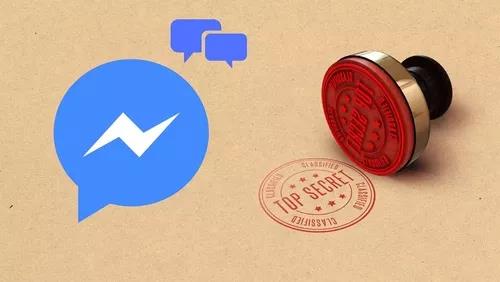
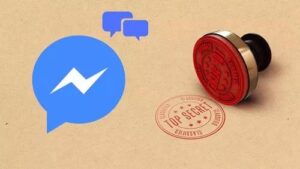
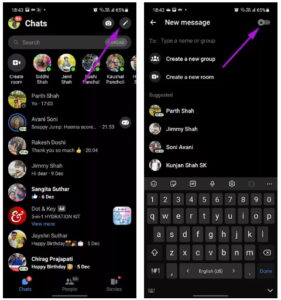
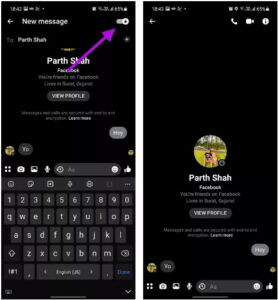
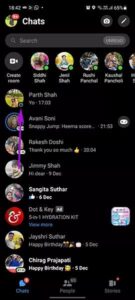
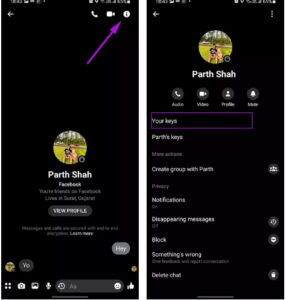
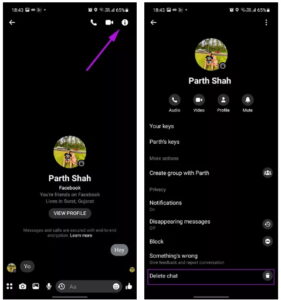

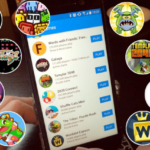





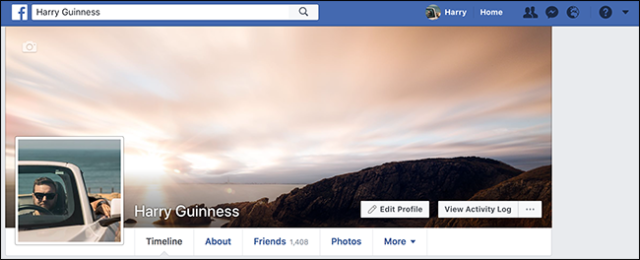

أكتب تعليقك ورأيك